excel表格公式if函数怎么使用?
发布时间:2017-01-05 来源:查字典编辑
摘要:相信EXCEL是每个办公白领做报表的时候会使用到的吧,关于EXCEL中的函数,有些新手朋友还不是很清楚,而if函数作用是判断数据是否符合条件...
相信EXCEL是每个办公白领做报表的时候会使用到的吧,关于EXCEL中的函数,有些新手朋友还不是很清楚,而if函数作用是判断数据是否符合条件,那么如何使用呢?下面给大家举例讲解
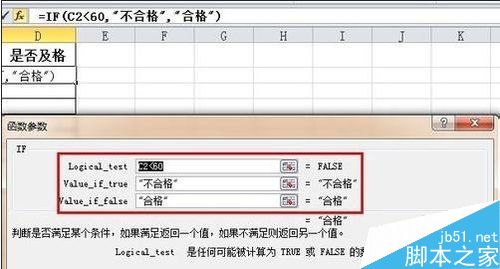
步骤
首先点击需要使用if函数的excel文档
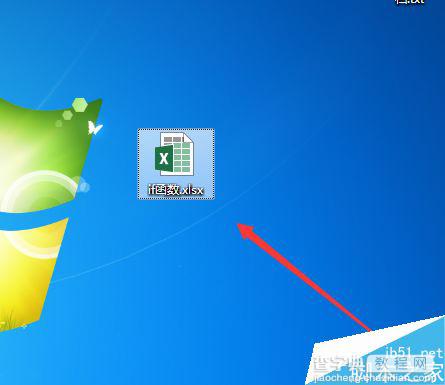
如图所示,这是excel中的表格,这里以计算成绩是否合格为例
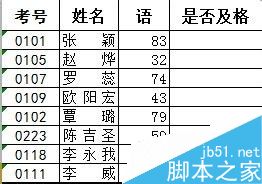
在主界面中点击“公式”→“插入函数”,弹出的框图中选择“if”
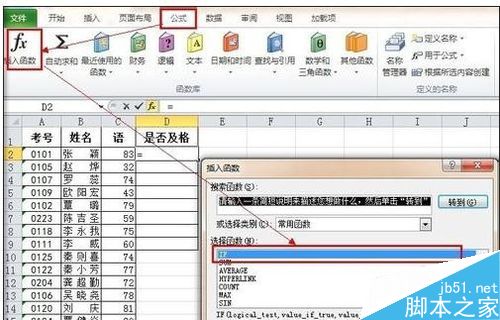
在IF弹出的对话中,logical_test选项填写条件,value_if_true选项填写条件为真返回的值,value_if_false选项填写条件为假返回的值,如图所示
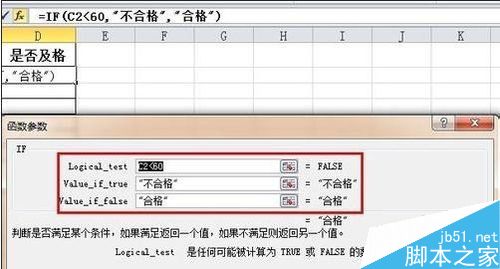
将鼠标放在单元格的右下角,当鼠标呈现十字时,拖动鼠标到该列的其他单元格
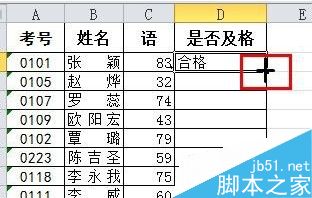
然后就可以看到其他单元格也显示相应的成绩是否及格的参数
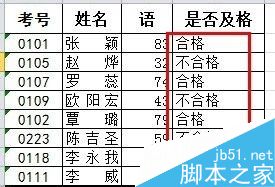
以上就是excel表格公式if函数怎么使用方法介绍,操作很简单的,大家学会了吗?希望能对大家有所帮助!


